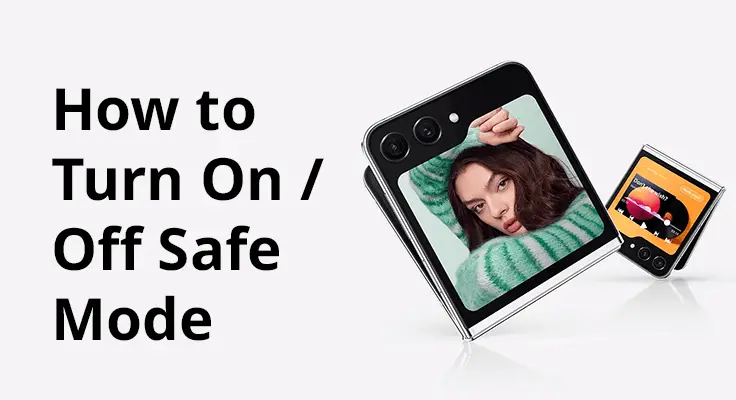
ในคู่มือนี้ เราจะอธิบายคำแนะนำทีละขั้นตอนที่ชัดเจน และแบ่งปันเคล็ดลับอันมีค่าในการใช้ Safe Mode บน Samsung Galaxy Z Flip 5 อย่างมีประสิทธิภาพ ไม่ว่าคุณจะกำลังแก้ไขปัญหาความผิดพลาดที่ร้ายแรงหรือเพิ่มประสิทธิภาพอุปกรณ์ของคุณ ข้อมูลเชิงลึกได้รับการออกแบบมาเพื่อช่วยคุณแก้ไขปัญหาใดๆ ได้อย่างง่ายดาย เอาล่ะ มาเริ่มต้นและเปลี่ยนปัญหาทางเทคนิคที่น่าหงุดหงิดเหล่านั้นให้กลายเป็นอดีต เพื่อให้มั่นใจว่า Galaxy Z Flip 5 ของคุณทำงานได้อย่างไร้ที่ติ!
ทำความเข้าใจ Safe Mode: Safe Mode คืออะไร
Safe Mode เป็นคุณสมบัติการวินิจฉัยอันล้ำค่า โดยเฉพาะอย่างยิ่งที่สำคัญสำหรับสมาร์ทโฟนรุ่นใหม่อย่าง Samsung Galaxy Z Flip 5 ของคุณ เมื่อคุณเปิดใช้งาน Safe Mode โทรศัพท์ของคุณจะกลับไปใช้ฟังก์ชันหลัก โดยจะดึงแอปของบุคคลที่สามและคุณสมบัติพิเศษทั้งหมดออกไป สถานะแบบแยกส่วนนี้เป็นสิ่งที่ทำให้ Safe Mode ทรงพลังมาก ช่วยให้คุณระบุได้ว่าปัญหาที่คุณประสบอยู่ เช่น การค้าง การรีบูตโดยไม่คาดคิด หรือประสิทธิภาพที่ช้า มีสาเหตุมาจากแอปที่คุณติดตั้ง ไม่ใช่ฮาร์ดแวร์ของโทรศัพท์หรือซอฟต์แวร์หลักของโทรศัพท์
ด้วยการเรียกใช้อุปกรณ์ของคุณในสถานะเปลือยเปล่านี้ คุณสามารถระบุและแยกแอปที่เป็นปัญหาได้อย่างง่ายดาย เมื่อคุณทราบสาเหตุที่แท้จริงแล้ว การแก้ไขปัญหาเหล่านี้จะตรงไปตรงมามากขึ้น โดยช่วยให้ Galaxy Z Flip 5 ของคุณกลับสู่ระดับประสิทธิภาพที่เหมาะสมที่สุด โดยพื้นฐานแล้ว Safe Mode เป็นที่หลบภัยสำหรับการแก้ไขปัญหา ซึ่งเป็นเส้นทางที่ชัดเจนสู่ประสบการณ์สมาร์ทโฟนที่ราบรื่นและมีประสิทธิภาพยิ่งขึ้น
วิธีเปิด Safe Mode: คำแนะนำทีละขั้นตอนในการเปิดใช้งาน Safe Mode
- กำลังปิดอุปกรณ์ของคุณ: ขั้นแรก ปิด Galaxy Z Flip 5 ของคุณโดยสมบูรณ์
- การเริ่มต้น Safe Mode ระหว่างการบูทเครื่อง: กดปุ่มเปิดปิดและลดระดับเสียง (อยู่ที่ขอบด้านขวา) ค้างไว้พร้อมกันจนกระทั่งข้อความ "ปิดเครื่อง" ปรากฏขึ้น จากนั้นจึงปล่อย

วิธีการทางเลือกสำหรับอุปกรณ์ที่ไม่ตอบสนอง
หากอุปกรณ์ของคุณไม่ตอบสนองหรือเปิดไม่ติด มีวิธีอื่นในการเข้าสู่ Safe Mode กดปุ่ม Power ค้างไว้จนกระทั่งหน้าจอ 'Samsung Galaxy' ปรากฏขึ้น จากนั้นกดปุ่มลดระดับเสียงค้างไว้ กดค้างไว้จนกว่าคุณจะเห็น "Safe Mode" ที่มุมซ้ายล่างของหน้าจอ

กำลังยืนยันการเปิดใช้งานเซฟโหมด
คุณจะรู้ว่าคุณอยู่ใน Safe Mode เมื่อคุณเห็น 'Safe Mode' ปรากฏขึ้นที่มุมซ้ายล่างของโทรศัพท์หรือหน้าจอหลักที่ปลดล็อค กระบวนการนี้อาจใช้เวลานานถึง 45 วินาที
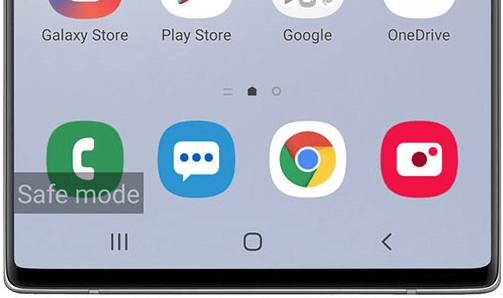
- จะทำอย่างไรถ้าอุปกรณ์ของคุณอยู่ในเซฟโหมด: หากโทรศัพท์ของคุณยังคงอยู่ในเซฟโหมด อาจจำเป็นต้องรีเซ็ตเป็นค่าเริ่มต้นจากโรงงาน อย่าลืมสำรองข้อมูลของคุณก่อน
- รับประกันประสิทธิผลของเซฟโหมด: ขณะอยู่ใน Safe Mode ตรวจสอบให้แน่ใจว่าโหมดเครื่องบินปิดอยู่เพื่อทดสอบการทำงานของอุปกรณ์และแอพอย่างมีประสิทธิภาพ
วิธีปิด Safe Mode: ขั้นตอนง่าย ๆ ในการปิดการใช้งาน Safe Mode
- การรีสตาร์ท Galaxy Z Flip 5 ของคุณ: การรีสตาร์ทตามปกติจะนำคุณออกจาก Safe Mode
- วิธีการทางเลือก: หากการรีสตาร์ทแบบมาตรฐานไม่ได้ผล ให้ลองลบแอปที่มีปัญหาออกแล้วจึงดำเนินการ รีสตาร์ทอุปกรณ์ของคุณ.
อุปกรณ์ของคุณ ควรบูตตามปกติ ไม่มีป้ายกำกับ 'Safe Mode' แสดงว่าออกจากระบบได้สำเร็จ
การแก้ไขปัญหาทั่วไปเกี่ยวกับเซฟโหมด
การแก้ไขปัญหาเหล่านี้ด้วยเซฟโหมดสามารถช่วยให้แน่ใจว่า Samsung Galaxy Z Flip 5 ของคุณทำงานได้อย่างมีประสิทธิภาพและยังคงเป็นเครื่องมือที่เชื่อถือได้ในชีวิตประจำวันของคุณ
- เซฟโหมดถาวร: หาก Samsung Galaxy Z Flip 5 ของคุณยังคงอยู่ในเซฟโหมดหลังจากพยายามรีสตาร์ทหลายครั้ง พิจารณารีเซ็ตเป็นค่าจากโรงงาน เป็นทางเลือกสุดท้าย ตรวจสอบให้แน่ใจเสมอว่าข้อมูลของคุณได้รับการสำรองข้อมูลก่อนที่จะดำเนินการรีเซ็ตต่อไป
- เพิ่มฟังก์ชันการทำงานของเซฟโหมดให้สูงสุด: เมื่ออยู่ใน Safe Mode ให้ปิดการใช้งานโหมดเครื่องบิน สิ่งนี้ทำให้แน่ใจได้ว่าฟังก์ชันที่เกี่ยวข้องกับเครือข่ายทั้งหมดทำงานอยู่ ทำให้สามารถทดสอบประสิทธิภาพของอุปกรณ์และแอปได้อย่างมีประสิทธิภาพ
- แอพทำงานไม่ถูกต้อง: ในเซฟโหมด หากบางแอปยังคงทำงานไม่ถูกต้อง อาจบ่งบอกถึงปัญหาเกี่ยวกับซอฟต์แวร์หรือฮาร์ดแวร์หลักของโทรศัพท์
- ความยากในการออกจากเซฟโหมด: หากคุณประสบปัญหาในการออกจาก Safe Mode ให้ลองลบแอปหรือการอัปเดตที่เพิ่งติดตั้งออก เนื่องจากอาจทำให้เกิดข้อขัดแย้งในการบูตเครื่องตามปกติ
- แบตเตอรี่หมดในเซฟโหมด: การสิ้นเปลืองแบตเตอรี่ที่เห็นได้ชัดเจนขณะอยู่ในเซฟโหมดอาจบ่งบอกถึงปัญหาที่ลึกซึ้งยิ่งขึ้นกับแบตเตอรี่ของอุปกรณ์หรือซอฟต์แวร์ระบบของคุณ
- ปัญหาการเชื่อมต่อในเซฟโหมด: หากคุณประสบปัญหากับการเชื่อมต่อ WiFi หรือ Bluetooth ในเซฟโหมด ปัญหานี้อาจชี้ไปที่ปัญหาที่เกี่ยวข้องกับระบบ ไม่ใช่ปัญหาจากแอปของบุคคลที่สาม
- การตอบสนองของหน้าจอ: หากหน้าจอของคุณไม่ตอบสนองหรือทำงานผิดปกติในเซฟโหมด อาจเป็นสัญญาณของปัญหาฮาร์ดแวร์ที่ต้องได้รับการดูแลจากผู้เชี่ยวชาญ
- การรีบูตที่ไม่คาดคิด: หากอุปกรณ์ของคุณรีบูตเองตามธรรมชาติในเซฟโหมด อาจบ่งบอกถึงข้อผิดพลาดร้ายแรงของระบบหรือความล้มเหลวของฮาร์ดแวร์
- ปัญหาความร้อนสูงเกินไป: หากอุปกรณ์ของคุณร้อนเกินไปในเซฟโหมด ขอแนะนำให้ปรึกษาช่างเทคนิค เนื่องจากอาจเป็นสัญญาณบ่งบอกถึงปัญหาฮาร์ดแวร์ที่ไม่เกี่ยวข้องกับแอปของบุคคลที่สาม
- กล้องหรือเซ็นเซอร์ทำงานผิดปกติ: หากกล้องหรือเซ็นเซอร์ของคุณ (เช่น GPS หรือมาตรความเร่ง) ทำงานไม่ถูกต้องใน Safe Mode อาจเป็นปัญหาด้านฮาร์ดแวร์และต้องได้รับการวินิจฉัยจากผู้เชี่ยวชาญ
สำหรับการสนับสนุนและคำแนะนำเพิ่มเติม โปรดพิจารณาตรวจสอบ เว็บไซต์ทางการของซัมซุงซึ่งมีทรัพยากรและความช่วยเหลือมากมายสำหรับ Galaxy Z Flip 5 ของคุณ
คำถามที่พบบ่อยเกี่ยวกับ Safe Mode บน Samsung Galaxy Z Flip 5
ส่วนนี้จะตอบคำถามทั่วไปเกี่ยวกับ Safe Mode รวมถึงว่าคุณสามารถรับสายได้หรือไม่ (ใช่) และ Safe Mode ลบข้อมูลหรือไม่ (ไม่ใช่)
เหตุใดฉันจึงต้องใช้ Safe Mode บน Samsung Z Flip 5
Safe Mode เป็นวิธีแก้ปัญหาของคุณเมื่อ Samsung Z Flip 5 ประสบปัญหาเช่นค้าง ขัดข้อง หรือทำงานช้ากว่าปกติ เมื่อเปิดใช้งาน Safe Mode คุณจะจำกัดฟังก์ชันการทำงานของโทรศัพท์ไว้เฉพาะกับบริการที่จำเป็น ซึ่งช่วยให้คุณระบุได้ว่าแอปของบุคคลที่สามเป็นสาเหตุของปัญหาเหล่านี้หรือไม่ เป็นขั้นตอนสำคัญในการแก้ไขปัญหา ทำให้คุณสามารถแยกและแก้ไขปัญหาได้โดยไม่มีการรบกวนจากแอปที่ดาวน์โหลด
ฉันสามารถรับสายและข้อความในเซฟโหมดบน Samsung Z Flip 5 ได้หรือไม่
ได้ คุณสามารถรับสายและข้อความได้ในเซฟโหมดบน Samsung Z Flip 5 ของคุณ เซฟโหมดจะไม่ขัดขวางฟังก์ชันพื้นฐานของโทรศัพท์ เช่น การโทร การส่งข้อความ และบริการเครือข่ายที่จำเป็น อย่างไรก็ตาม โปรดทราบว่าแอปของบุคคลที่สามสำหรับการส่งข้อความหรือการโทร VoIP จะไม่สามารถใช้งานได้ เนื่องจาก Safe Mode จะเรียกใช้เฉพาะแอประบบที่จำเป็นเท่านั้น
ฉันควรทำอย่างไรหาก Samsung Galaxy Z Flip 5 ของฉันติดอยู่ใน Safe Mode
หาก Samsung Galaxy Z Flip 5 ของคุณติดอยู่ใน Safe Mode ให้เริ่มต้นด้วยการลองรีสตาร์ทแบบมาตรฐาน หากไม่ได้ผล ให้ตรวจสอบและถอนการติดตั้งแอปหรือการอัปเดตล่าสุดที่อาจทำให้เกิดปัญหา ทางเลือกสุดท้าย ให้พิจารณาทำการรีเซ็ตเป็นค่าจากโรงงาน แต่ให้แน่ใจว่าคุณได้สำรองข้อมูลของคุณไว้ก่อน เพราะจะเป็นการลบข้อมูลทั้งหมดในอุปกรณ์ของคุณ
Safe Mode ส่งผลต่อประสิทธิภาพของ Galaxy Z Flip 5 ของฉันอย่างไร
Safe Mode สามารถปรับปรุงประสิทธิภาพของ Galaxy Z Flip 5 ของคุณได้ชั่วคราวโดยการปิดการใช้งานแอพของบุคคลที่สามที่อาจใช้ทรัพยากรระบบมากเกินไปหรือทำให้เกิดข้อขัดแย้ง โหมดนี้มีไว้สำหรับการแก้ไขปัญหาและไม่ใช่การใช้งานปกติ เนื่องจากโหมดนี้จำกัดฟังก์ชันการทำงานของแอประบบหลัก ดังนั้นฟีเจอร์และแอปบางอย่างจึงไม่สามารถใช้งานได้
แอพทั้งหมดถูกปิดใช้งานใน Safe Mode บน Samsung Z Flip 5 หรือไม่
ใน Safe Mode บน Samsung Z Flip 5 แอปของบุคคลที่สามทั้งหมดจะถูกปิดใช้งาน ซึ่งหมายความว่าแอปใดๆ ที่คุณดาวน์โหลดจาก Google Play Store หรือแหล่งอื่นๆ จะไม่สามารถใช้งานได้ อย่างไรก็ตาม แอพระบบที่จำเป็นทั้งหมดที่มีให้โดย Samsung และฟังก์ชันพื้นฐาน เช่น การโทร การส่งข้อความ และการตั้งค่าที่จำเป็น จะยังคงใช้งานได้อยู่
สรุป
โดยสรุป Safe Mode บน Samsung Galaxy Z Flip 5 เป็นเครื่องมืออันล้ำค่าในการวินิจฉัยและแก้ไขปัญหา เมื่อทำตามขั้นตอนเหล่านี้ คุณจะสามารถระบุและแก้ไขปัญหาที่อาจเกิดขึ้นกับอุปกรณ์ของคุณได้อย่างรวดเร็ว โปรดจำไว้ว่า หากคุณยังคงประสบปัญหา อย่าลังเลที่จะขอความช่วยเหลือจากผู้เชี่ยวชาญ ด้วยความรู้นี้ ตอนนี้คุณก็มีความพร้อมมากขึ้นเพื่อให้แน่ใจว่า Samsung Galaxy Z Flip 5 ของคุณจะทำงานได้ดีที่สุด






เขียนความเห็น